Erstellen einer Antastgeometrie-Operation
Diese Funktion ist Teil einer Erweiterung. Erweiterungen bieten eine flexible Möglichkeit, um auf zusätzliche Funktionen in Fusion zuzugreifen. Mehr erfahren.
Klicken Sie im Werkzeugkasten des Arbeitsbereichs Fertigen auf Überprüfung > Antasten > Antastgeometrie
 .
.Das Dialogfeld Antastgeometrie wird geöffnet.
Klicken Sie auf der Registerkarte Werkzeug auf Auswählen, um einen Taster auszuwählen. Wenn Sie keinen zu verwendenden Taster erstellt haben, wählen Sie im linken Bereich des Dialogfelds in der Fusion-Bibliothek einen Taster aus dem Ordner Taster aus.
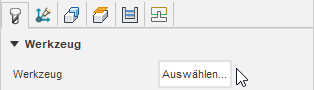
Wählen Sie auf der Registerkarte Geometrie in der Liste Antastmodus je nach zu prüfendem Element Modell oder Rohteil aus.
Tipp: Platzieren Sie den Mauszeiger über einem Parameter, um weitere Informationen zu erhalten.Stellen Sie sicher, dass Flächen antasten oder Rohteiloberflächen antasten aktiv ist, und klicken Sie dann im Ansichtsbereich auf eine Fläche oder Flächen auf dem Modell oder dem Rohteil. Beispiel:
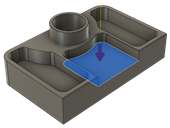
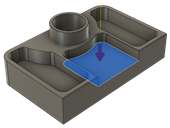
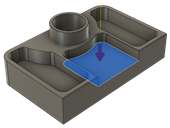
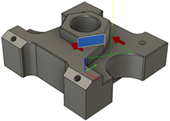
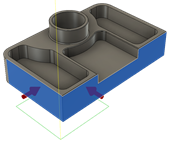
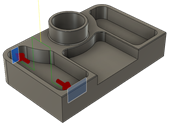
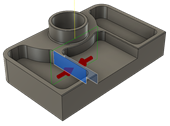
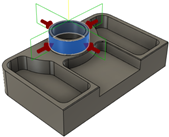
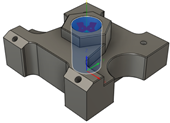
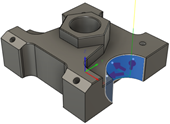
Wählen Sie einen Antasttyp aus, um das Prüfverfahren für die ausgewählte Fläche zu bestimmen. Folgendes steht zur Auswahl:
Antastzyklus-Option zum Messen und Überprüfen von Elementen mithilfe von Makros auf der CNC-Maschine, oder
Geometrische Einpassungsoption zur Prüfung zylindrischer oder planarer Flächen aus Tasterpfaden ohne Verwendung von Makros
Anmerkung: Im Dialogfeld sind noch weitere Optionen verfügbar, die sich je nach dem, welchen Antasttyp Sie auswählen, unterscheiden.
Geben Sie Toleranzen für das Element ein. Die verschiedenen Toleranzen, die Sie einstellen können, hängen von der ausgewählten Fläche und dem ausgewählten Antasttyp ab.
Optionale Schritte:
Um die CNC-Maschine zu stoppen und eine Meldung auf der Steuerung anzuzeigen, wenn ein Element außerhalb der Toleranz liegt, aktivieren Sie auf der Registerkarte Aktionen die Kontrollkästchen Falsche Position, Falsche Größe oder Schräg.
Wenn Sie einen Antastzyklus verwenden und die Genauigkeit zukünftiger Bearbeitungsvorgänge verbessern möchten, aktivieren Sie das Kontrollkästchen Werkzeugverschleiß aktualisieren, klicken dann auf Auswählen und wählen den letzten Vorgang aus, mit dem das Element bearbeitet wurde.
Wenn Sie einen Antastzyklus verwenden und zulassen möchten, dass die Ergebnisse auf der Steuerung der Werkzeugmaschine angezeigt werden und eine Ergebnisdatei erzeugt wird, aktivieren Sie das Kontrollkästchen Ergebnisse drucken.
Klicken Sie auf OK.
Die Operation wird erstellt.
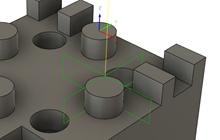
Bearbeiten Sie nun die Antastgeometrie-Operation nach, um NC-Code zu erstellen, den Sie dann an die Maschinensteuerung übertragen können. Wenn eine Live-Verbindung zwischen Fusion und der CNC-Maschine besteht, importieren Sie die Überprüfungsergebnisse in Echtzeit, während der NC-Code auf der CNC-Maschine ausgeführt wird. Steht keine Live-Verbindung zur Verfügung, können Sie alternativ die Überprüfungsergebnisse aus einer von der Maschine erstellten Ergebnisdatei importieren.